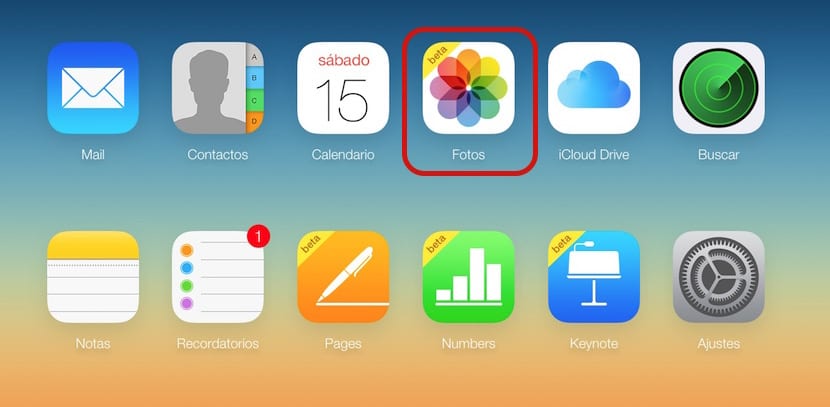
La iCloud Photo Library, в момента в бета фаза, ни уверява в това всички наши любими снимки остават в безопасност и с a резервно копие винаги на разположение на всички наши устройства на Apple (идва скоро на OS X). Но понякога запазваме снимки, които всъщност не искаме да съхраняваме по-дълго или има чувствителен материал, който не бихме искали да се запазва в облака. Разбира се, скандалът, известен като #CelebGate в която бяха филтрирани хиляди снимки на знаменитости в интимни моменти.
ICloud Photo Library, както подсказва името, съществува като част от услугите iCloud, което означава, че може да се управлява и съхранява в облака на Apple. Ако по някаква причина искаме да изтрием снимки или видеоклипове от библиотеката iCloud, можем да ги изтрием с всеки уеб браузър от iCloud.com.
Как да изтриете снимки и видеоклипове от iCloud.com
- отидете в icloud.com.
- Въведете раздела снимки.
- Кликнете върху Изберете Снимки.
- Изберете снимки и видеоклипове които искаме да изтрием.
- Щракнете върху икона на кошче.
- Кликнете върху Изтривам.
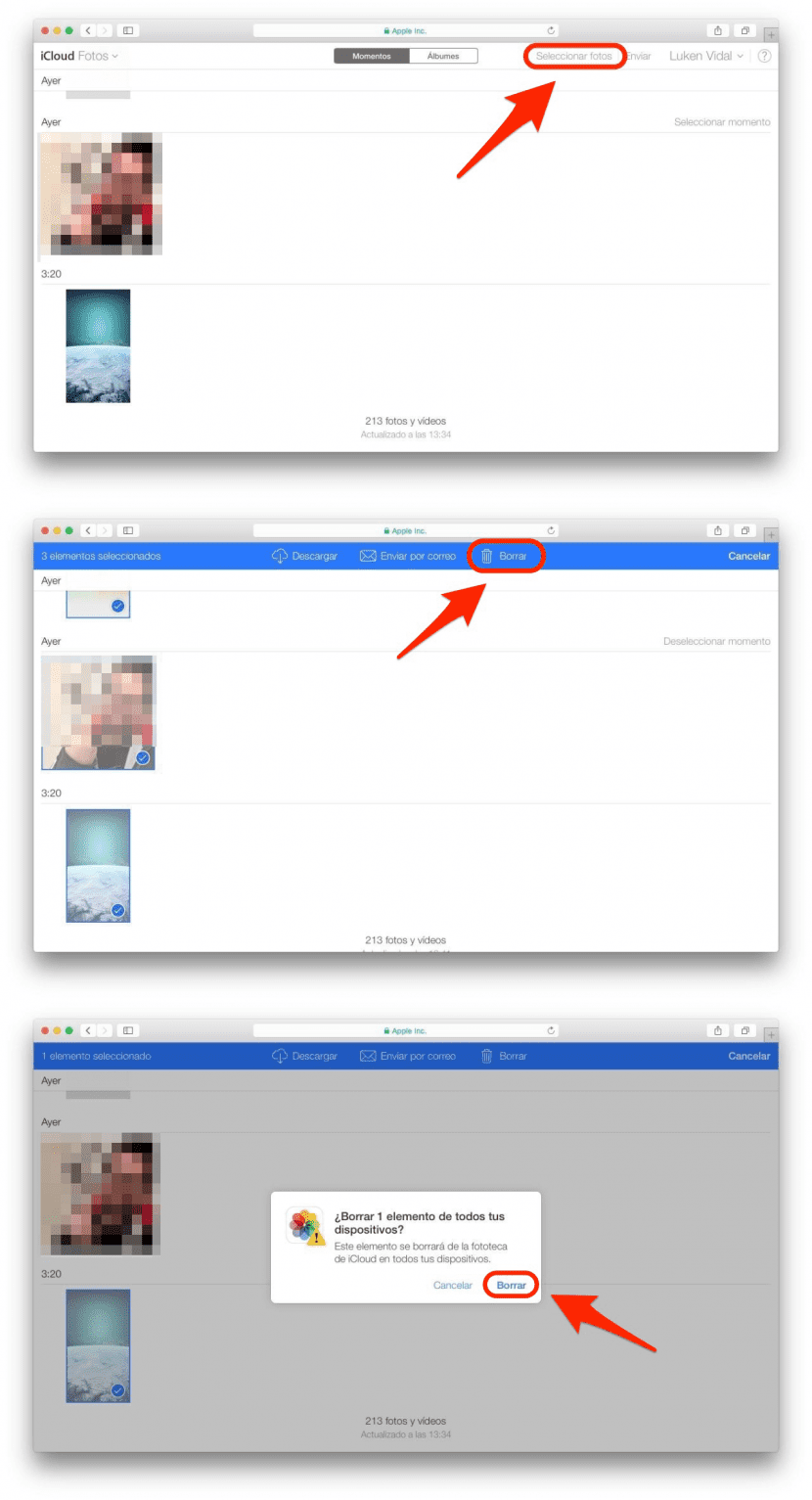
Също така можем да използваме iCloud.com за възстановяване на снимки и видеоклипове, които погрешно сме изтрили или за които съжаляваме, че сме ги изтрили. Ще имаме на разположение изображенията и видеоклиповете за възстановяване в продължение на 30 дни. След това файловете в кошчето ще бъдат изтрити завинаги.
Как да възстановите снимки и видеоклипове от iCloud.com
- отидете в icloud.com.
- Въведете раздела снимки.
- Кликнете върху Албуми.
- Избираме снимките че искаме да се възстановим.
- Щракнете върху бутона Възстановяване.
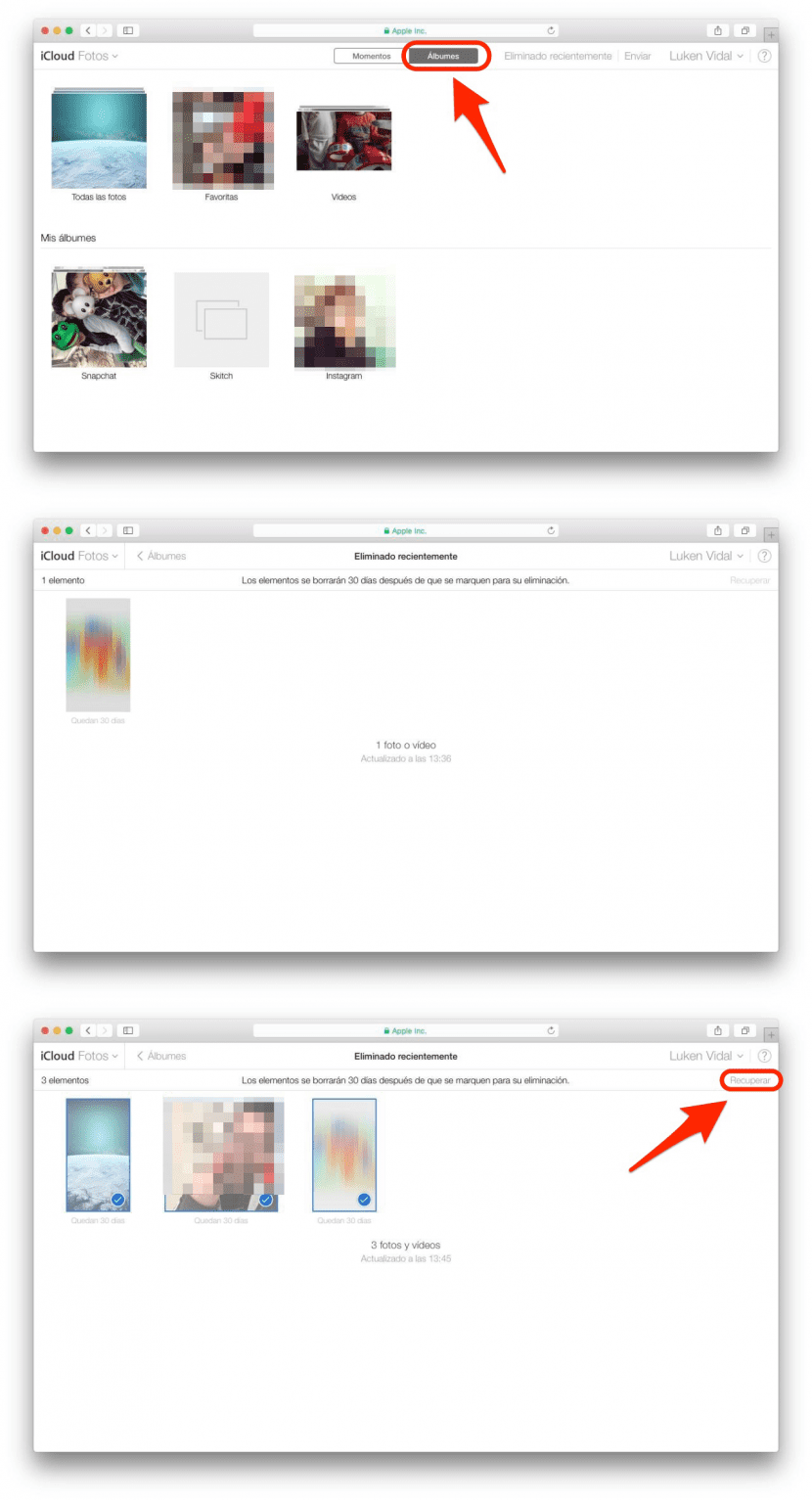
И накрая, ако имаме активирана iCloud Photo Library на iOS устройство, винаги можем да възстановим или изтрием снимки по удобен начин и навсякъде. Можем дори да използваме нашия iPhone или iPad, за да изтрием особено чувствителни снимки от папката „наскоро изтрити“, незабавно да ги изкореним завинаги.

Искам да възстановя снимките си
Изтрих снимките си от устройството си iphone както в албума, така и в кошчето, инсталирах предишен архив и не съм ги възстановил. Има ли начин да го направя.
Но въпросът е, че ги изтривам от Icoud, тоест те не са в Icloud ... Все още не са изминали 30 дни и поради някаква грешка от моя iPhone сложих изтриване от моя облак, но се появи известието, че те ще изчакам 30 дни за постоянно изтриване, търся в облака и те не се появяват ... какво да правя ???
Изтрийте моите снимки в облак от телефона ми по погрешка и актуализирайте устройството и то претърпя грешка и ми беше възстановено, тъй като възстанови снимките и кадрите от файлове
поздрави
Когато отида в iCloud.com, никой от екраните, показани по-горе, не се показва, искам да възстановя снимки и няма начин
Здравей, можеш ли да ми помогнеш да си върна снимките? Имам ги в акаунта си в icloud.com, но не знам как да ги върна на моя iPhone 4: c помогнете ми !!